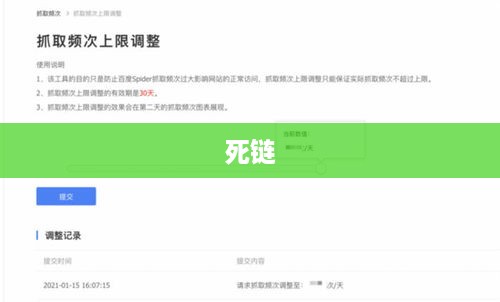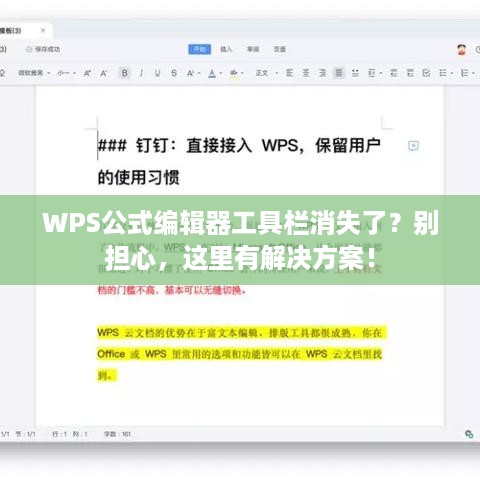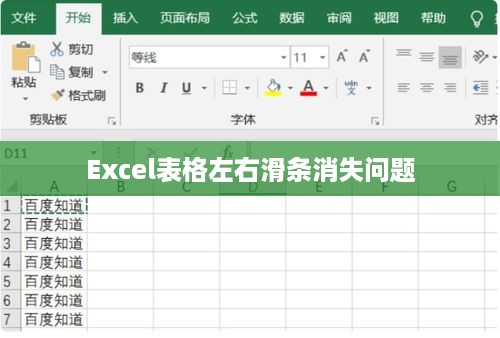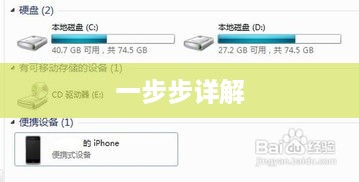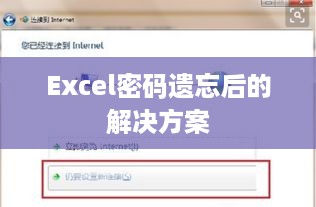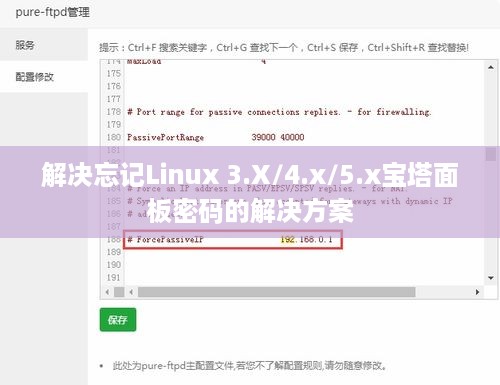本文介绍了如何解决Word中Visio图不显示的问题,针对这一问题,可以通过以下步骤进行解决:检查Visio图形文件是否已正确嵌入Word文档中;确认Visio软件已安装并运行正常;若问题仍然存在,可以尝试将Visio图形文件转换为其他格式,再插入Word文档中;确保Word文档没有损坏或存在兼容性问题,遵循这些步骤,可以有效解决Word中Visio图不显示的问题。
在日常办公和学习过程中,我们经常使用Microsoft Word进行文档编辑,而Visio作为Microsoft Office套件中的一款流程图、网络图等绘制工具,也常常与Word配合使用,但在使用过程中,有时会遇到Word中的Visio图不显示的问题,这种情况给我们的工作和学习带来了诸多不便,本文将针对这一问题,详细阐述可能的解决方案。
- Visio图无法加载,仅显示为一个空白框或占位符。
- Visio图仅部分显示,内容显示不完整。
- Visio图完全消失,无法在任何地方找到。
这些情况都可能影响到文档的编辑和展示效果,遇到这些问题时,我们该如何解决呢?
解决方法:
针对Word中Visio图不显示的问题,我们可以从以下几个方面进行排查和解决:
文件格式和版本兼容性

确认你的Word和Visio软件版本是否相互兼容,不同版本的软件可能存在兼容性问题,导致Visio图无法正常显示,建议将Word和Visio更新到最新版本,或者确保两者版本相匹配,检查Visio图的文件格式是否正确,确保插入的Visio图是标准的Visio文件格式(如.vsdx、.vsd等)。
嵌入与链接的选择
在Word中插入Visio图时,可以选择嵌入或链接的方式,嵌入方式会将整个Visio图复制到Word文档中,但可能导致数据丢失或格式错乱,链接方式则使Visio图与原始文件保持关联,但原始文件的变动可能影响Word中的图,根据实际情况选择合适的插入方式,并检查是否由于插入方式不当导致的问题。
转换文件格式
若以上方法无法解决问题,可以尝试将Visio图转换为其他格式(如图片格式),然后再插入到Word文档中,这样可以在一定程度上解决兼容性和格式问题,转换文件格式的步骤如下:
- 在Visio中打开Visio图文件。
- 选择需要转换的部分或整个Visio图。
- 使用“文件”菜单中的“另存为”功能,选择图片格式进行保存。
- 将转换后的图片插入到Word文档中。
重新安装或修复Office套件
若以上方法仍无法解决问题,可能是Office套件本身存在问题,可以尝试重新安装或修复Office套件,以恢复软件的正常功能,在重新安装或修复过程中,请确保下载的是正版软件,并遵循官方指南进行操作。
预防措施:
为了避免Word中Visio图不显示的问题,我们可以采取以下预防措施:
- 在编辑文档时,及时保存Visio图文件,并确保文件不被移动或删除。
- 插入Visio图时,根据需求选择适当的插入方式。
- 定期检查Word和Visio软件的版本,确保两者兼容并及时更新。
- 使用正版软件,避免盗版软件带来的不稳定和风险,确保电脑系统安全,避免恶意软件的干扰,加强软件使用培训,提高用户操作水平,减少误操作导致的文件损坏或丢失问题,定期进行文档备份和存档工作,以防意外情况导致文件丢失,合理组织和管理文档结构以及文件存储路径等也有助于避免类似问题的发生,在实际使用过程中建议用户根据本文提供的方法进行检查和操作以恢复正常的文档编辑和展示效果。